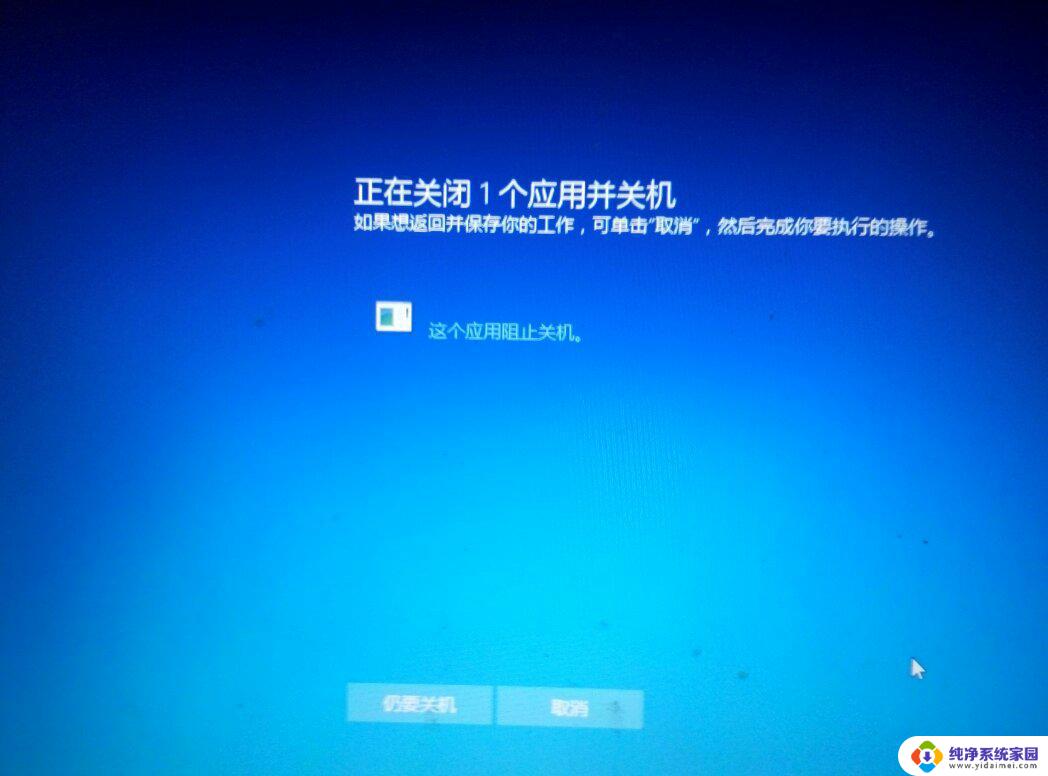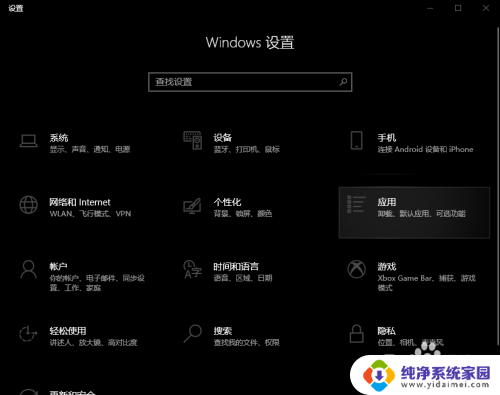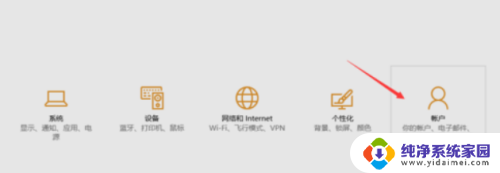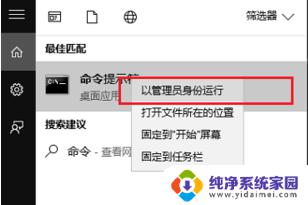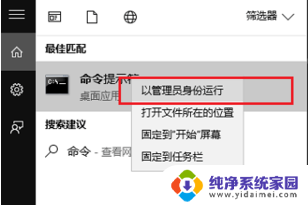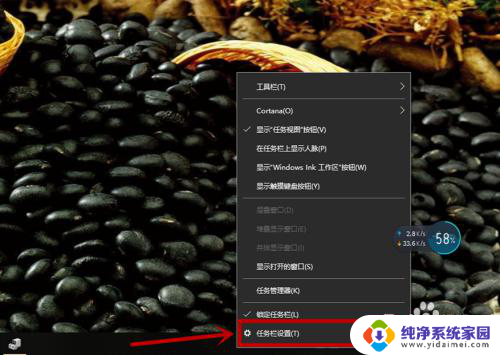win10登录界面没有关机选项 win10系统关机选项不见了怎么办
更新时间:2023-10-20 09:35:53作者:yang
win10登录界面没有关机选项,随着技术的不断发展,Win10操作系统已成为广大用户的首选,有时我们可能会遇到一些问题,比如发现Win10登录界面上的关机选项不见了。这无疑给用户带来了一些困扰,因为正常的关机操作是我们使用电脑的常规步骤之一。当Win10系统关机选项不见了时,我们该如何解决呢?本文将为大家介绍几种可能的解决方案,帮助您快速恢复关机选项,以便正常使用您的电脑。
方法如下:
1.使用键盘上的组合快捷键“Win+R”打开运行窗口;

2.在打开的运行窗口中输入“gpedit.msc”并点击确定进入;
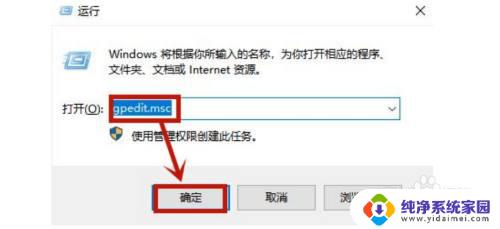
3.进入页面之后依次点击“用户配置-模板管理-开始菜单和任务栏”然后在右侧找到“删除和阻止访问关机、重新启动、睡眠和休眠命令”并双击打开;
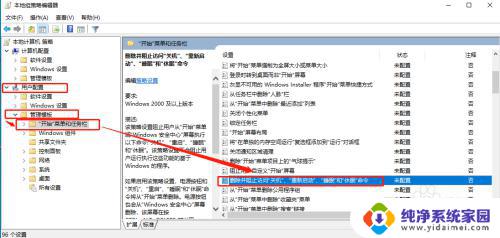
4.进入之后将项目设置为“已禁用”并点击“确定”即可。
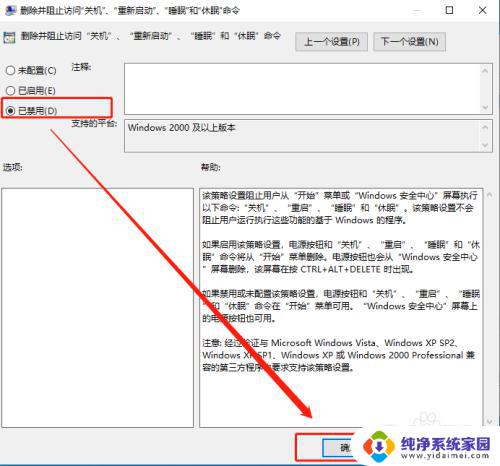
以上是关于win10登录界面没有关机选项的全部内容,如果您遇到同样的问题,可以参考本文中介绍的步骤进行修复,希望本文对您有所帮助。